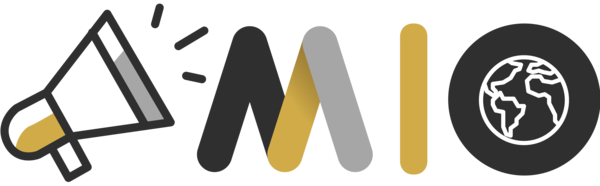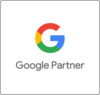Google Tag Manager ¿Cómo usarlo para configurar Google Analytics y Google Ads? Complete tutorial.
When we launch a new commercial website, one of the things that is most important to us is tracking.
Analizar lo que hacen los usuarios y lo que funciona y lo que no es fundamental.
De media las empresas cambian de web cada 3 años. If we have not analysed what we have achieved, we will continue to make the same mistakes.
Ya sea porque hagamos publicidad de pago CPC en Google Ads o cualquier otra acción de marketing necesitamos asegurarnos que vamos a poder seguir correctamente cada conversión gracias a Google Analytics y Tag Manager.
Sumario: Lo que vas a aprender en este tutorial completo.
1 - What is Google Tag Manager?
2 - ¿Cómo comprobar si la web ya tiene Google Tag Manager instalado?
3 - Creation of a Google Tag Manager account and installation on the web
4 - Google Tag Manager. Complete tutorial to configure tags, activators and variables step by step.
4.1 Installing the Analytics and Google Ads tracking code with GTM
4.2 - Configurar las convertes Google Ads gracias a Google Tag Manager
4.3 - Configuring Google Analytics events with Google Tag Manager
4.4 - Configure the most important Google Tag Manager elements for any web.
What is Google Tag Manager?
Google Tag Manager is an integrated Google tool that helps us to monitor the performance of our website without having to ask our technical team to include a code for each new conversion that we want to monitor.
El GTM lo debe instalar alguien que tenga acceso al código, una vez que esté instalado podemos instalar todo lo demás a partir del contenedor Google Tag Manager.
¿Cómo comprobar si la web ya tiene Google Tag Manager instalado?
Te recomiendo descargar la extensión de chrome Googe Tag Assistant. Cuando la tengas, verifica que tienes estos cuatro tags instalados.
1 - Google Analytics
2 - Google Tag Manager
3 - Global Site tag
4 - Google Ads Remarketing Tag (if remarketing with Google Ads)
The colours indicate whether the unit is properly installed or whether there is an error.
Azul y verde quieren decir que está bien instalado y funcionando
Rojo y Amarillo: algo que tienes que corregir
Puedes tener varios códigos analytics instalados pero es preferible tener solo un GTM para no sobrecargar la página y evitar ralentizar.
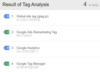
Creation of a Google Tag Manager account and installation on the web
Este es el proceso que yo utilizo para instalar GTM antes de lanzar mis campañas de Adwords.
Access to the page of Google Tag Manager,
Te pedirá crearte una cuenta
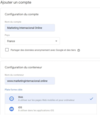
You only have to accept the conditions of use.
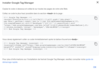
My site is created in WIX. Si utilizas Wix te tienes que poner en modo programador para pegar el código.
Google Tag Manager provides a start-up guide here:
In the case of WIX, you do not have to enter the code.
You can only add the reference of your Google Tag Manager here:
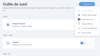
Clicas en GTM y añades el código que ves a la derecha GTM- XXX

Google Tag Manager. Complete tutorial to configure tags, activators and variables step by step.
Cuando estés configurando Google Tag Manager os recomiendo tener abierta las siguientes herramientas:
- Google Analytics
- Google Tag Manager
- Google Ads de la cuenta en cuestión
- La web para la cual estáis configurando las conversiones.
- Checklist GTM that you can download in this article.
Antes de empezar a tienes que entender los componentes fundamentales que te van a ayudar a configurar código en Google Tag Manager de una forma muy comprensiva.

En resumen, tienes que quedarte con estos conceptos:
-
Etiqueta: qué se ejecuta
-
Activators: when to run
-
Variable: specific cases
Ahora vamos a explicar con más detalle
-
Activar las variables
Tag Manager provides a set of integrated variables that are usually used in content, but also gives you the possibility to create variables that adapt to your specific needs.
A variable is simply a value that changes.
Las variables de Google Tag Manager tienen la misma función y se usan tanto para accionar un activador GTM cuando un valor cambia, por ejemplo, mi URL que contiene /formulario ahora contiene /agradecimiento. In this case the activator will activate the label: Formulario enviado con éxito.
It can also be used to capture dynamic values within the labels, such as the amount of purchase made, in order to be able to carry out an appropriate monitoring of the ROI of the conversion.
Vamos a habilitar todas las variables más comunes para que puedan ser seleccionadas cuando estemos configurando etiquetas y activadores.
Activamos todas las variables que nos interesan (sin suprimir las que están por defecto)
Esto es: clicks, formularios, vídeos, desfilar la página o incluso visibilidad.
Nos va a servir más adelante.
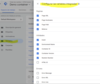
-
Seleccionar los activadores
Antes de hablaros de lo que son las etiquetas os cuento lo que son los activadores.
Son imprescindibles porque definen cuándo se tiene que ejecutar el código en la web (a través las etiquetas). The labels must have at least one activator to be able to activate them.
The Google Tag Manager activators detect certain types of events in web pages or mobile applications, such as form uploads, clicks on buttons or page visits. When the activator detects the specified event, it indicates to the label that it is activated.
The activators will be selected each time you configure a label.
-
Creation of 'etiquetas'.
The labels help us to send data to Google Ads and Google Analytics.
Tags are code fragments that are sent to our website or mobile application by activators when a function has been completed.
Los activadores nos decían cuándo se tenía que ejecutar y la etiqueta nos dice el qué se tiene que ejecutar.
Google explains very well the components of Google Tag Manager here.
Now let's get to the heart of the matter. We are going to configure the monitoring of our website thanks to Google Tag Manager.
Installing the Analytics and Google Ads tracking code thanks to GTM
Let's look at how to use a label for the monitoring of Analytics.
Si aún no hemos instalado analytics lo vamos a hacer gracias a Google Tag Manager.
Vamos a crear la etiqueta que vamos a utilizar para hacer el seguimiento de base de analytics.
This is equivalent to having inserted the Google Analytics code in each of our pages on the web.
We save ourselves the trouble of entering the code manually once and again. Better said, we save on information and we save ourselves the trouble of having to check how we can do it in the midst of all the important developments.
Si no tenemos cuenta de analytics, hay que crearla ;). Es gratis, como casi todas las herramientas de Google.
Si tienes analytics, conéctate y desde 'administrador' puedes recuperar el ID de seguimiento desde la barra 'Propiedad' - código de seguimiento.
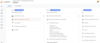
We are going to create the label in GTM and in 'Activadores' we are going to say that it is active in all the pages.
Esto es, implementar el código analytics en todas las páginas.
We have avoided copying/pegging the code in all pages.
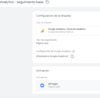
Y así vamos creando varias etiquetas en función de todo lo que queramos medir.
If you wish to consult the updated list of all the etiquetas admitidas te dejo este enlace de google.
In the same way we created the basic Google Ads tracking label. We are also planning to apply it to all the pages of our website. Bueno, en todas las que hemos instalado nuestro contenedor de Google Tag Manager, claro.
Quedaría así.
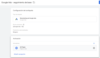
nota: Google Ads - ID no es una variable por defecto sino una constante personalizada que he creado con el ID de Google Ads. If you want to see how I created the Google Ads conversion ID, please read on. Bonus 1
Configurar las conversiones Google Ads gracias a Google Tag Manager
-
La vinculación de conversiones o conversion linker
Para que nuestro tracking de Google Ads funcione correctamente, GTM nos muestra la siguiente alerta para crear la etiqueta por defecto.
¡Clica sin miedo!

We are implementing this pixel on our website to help Google to monitor conversions correctly and to follow users on the conversion path.
If you click on the message you will select the default label type and an activator. De lo contrario, creáis una etiqueta de tipo Vinculación de conversiones y el activador Todas las páginas.
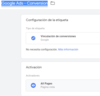
Esta es la base mínima que tenemos que crear para seguir las conversiones Google Ads.
We now proceed to configure each conversion in a specific way.
Specific conversions in Google Ads.
-
Seguimiento de conversiones de llamada desde un número en nuestra página web.
We are going to apply it to our entire website. We must ensure that the phone number has the same format throughout the web, in the GTM label and also in the conversion that we create in Google Ads.
Para no perdernos llamaremos la etiqueta en GTM y la conversión dentro de Google Ads por el mismo nombre: Website Call Tracking.
In order to function correctly, the telephone number of our website must be clickable. In case of doubt, when you click, you will see the following pop up on your web.
(Siento los mensajes en francés y en inglés, ya sabéis que gestiono cuentas de marketing a nivel internacional)
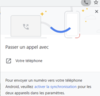
Sino, sería du texto html. Google will use a transfer number to detect it.
Thanks to the GTM Preview, we can see the configuration that we are making.
El Tags fired indica todos los códigos de seguimiento que hemos implementado hasta ahora y que se lanzan cada vez que cargamos una página.
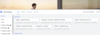
En el caso de un negocio en el que las llamadas sean importantes, nos interesa crear un objetivo en analytics.
Because with the previous configuration, we only tend to convert calls from the web of users who have clicked on an ad in Google Ads.
Me puede interesar conocer también los usuarios que llaman al número de la web, sobre todo cuando nuestra web recibe tráfico principalmente desde el móvil. Porque desde un móvil podemos llamar directamente y que la llamada llegue a buen puerto. Olé!
Una llamada que llega a buen puerto es una llamada que no solo conecta sino que mantiene un cierto tiempo de conversación.
-
In Google Ads, esto está medido por los segundos a partir de los cuales consideramos que una llamada es productiva.
-
En google analytics no podemos hacer eso. For this reason, if we click from the computer, the call will not be made. So we are going to create a special variable that we will use to determine only the calls from mobile phones.
To do this, we create a javascript variable in GTM that indicates if the user is using a mobile phone. Recordad que una variable va a condicionar que el activador accione la etiqueta.
En este caso, quiero que me accione la etiqueta analytics cuando estas dos condiciones se cumplan (Y):
-
se realice un clic sobre el enlace del número de teléfono
-
solo cuando el clic venga de un número de móvil
¡La etiqueta no se acciona si no se cumplen las dos condiciones!
We want to create a personal variable that identifies mobile users.
JavaScript personalizado
Javascript : va a efectuar una verificación y nos devuelve VERDADERO o FALSO
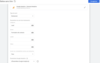
For example, we will create the analytics objectives.
Etiqueta:
-
El tipo es analytics porque quiero que se vea en analytics
-
Tracking type: Event - Please detect a complete action (event) in my web page.
There are many actions that the user can carry out on our website. Nos interesa sobre todo los clics en los CTA`s, llamadas, envíos de formularios, descarga de infoproductos, suscripción a la newsletter y lo más importante: compra o suscripción a nuestro servicio. This list is not exhaustive ....
Para hacer el seguimiento de conversiones Google Ads tienes que tener una cuenta Google Ads, que vamos a conectar igual que hemos hecho con analytics.
Conéctate a tu cuenta Google Ads una vez creada, y dirígete a Herramientas y Configuración.
Agregas una conversión
A partir de ahí, cada vez que agregas una conversión en Google Ads tienes que crear la misma en Google Tag Manager. Igualmente en analytics.
If you still have doubts about how to configure your tracking, no dudes en consultarme para ver cómo puedo ayudarte.
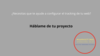
Configure the most important Google Tag Manager elements for any web.
Activador: Clic en enlaces
This is one of the most important elements in Google Tag Manager as it allows us to study the user's behaviour on our website.
In addition, we use it as a basis for tracking labels to track clicks according to specific conditions.
Steps: create an activator and select Clic - Solo enlaces. Leave the configuration as it appears on the screen.
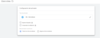
Haz clic en la vista previa de Google Tag Manager y prueba a clicar en cualquier enlace de tu página web. No olvides que en tu url debe aparecer gtm_debug=x para asegurarte que estás en el vista previa mode.
Si ves Link Click, quiere decir que en el momento que publiques la versión actual de tu contenedor GTM cada vez que un usuario clique en un enlace podrás verlo en GTM debugger.
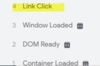
If you want to see it in Analytics you have to create a label in Analytics as you will see it soon.
Este es uno de los activadores que debes crear justo después de haber instalado Google Analytics; porque a partir de ahí, podrás:
- Seguir todos los enlaces clicables
- Ver las variables de esos enlaces que te ayudarán a crear condiciones máfis específicas de seguimiento
- Copy and create activators that are activated únicamente with the clicks that really interest you thanks to the variables that you identified in the previous view.
Here is an example of a document download from your website as a product info.
IMPORTANT:
Si has seguido todos los pasos, deberías haber activado ya todas las variables que GTM ofrece preconfiguradas pero no activadas.
P
2. Antes de empezar publica la versión anterior.
3. Refreshes or reverts to the previous view
4. Vuelve a tu página web : gtm_debug=x
5. Identifica y clica un enlace específico que quieras seguir en Google Analytics.
6. See the previous view of GTM and click on the last link.
7. Abre las variables
8. En GTM vamos a copiar nuestro activador para crear uno más específico solo para la descarga de documentos.
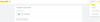
9. Vamos a modificarla con los siguientes parámetros de modo que se activa cuando una variable de tipo click URL contenga alguno de los formatos de fichero pdf, word o excel.
He elegido esta variable porque es la que mejor identifica a la descarga de documentos sin ser la más restrictiva.
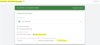
10. Now we will create a tag in Google Tag Manager that sends the information to Google Analytics for this activator.
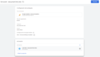
Let's see the event in Analytics. Así, antes de publicar en vuestra web puedes verificar que no hay errores.
If you see it like this, you can advertise the latest version of Google Tag Manager that you have configured.
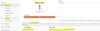
Create a constant in Google Tag Manager
Hay informaciones que vamos a tener que introducir varias veces. Para ganar tiempo, lo mejor es crear una constante gracias a las variables.
Para ello, puedes clicar en variable desde el menú de inicio o mientras estás creando otra etiqueta
En vez de elegir una variable, selecciona el símbolo "+" para crear una variable personalizada.
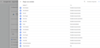
Dentro del tipo de variable selecciona 'tipo' Utilidades / constante. Yo la guardo como Google Ads ID. Así es como quedaría.
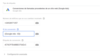
Si te ha gustado, no dudes en compartirlo. :)